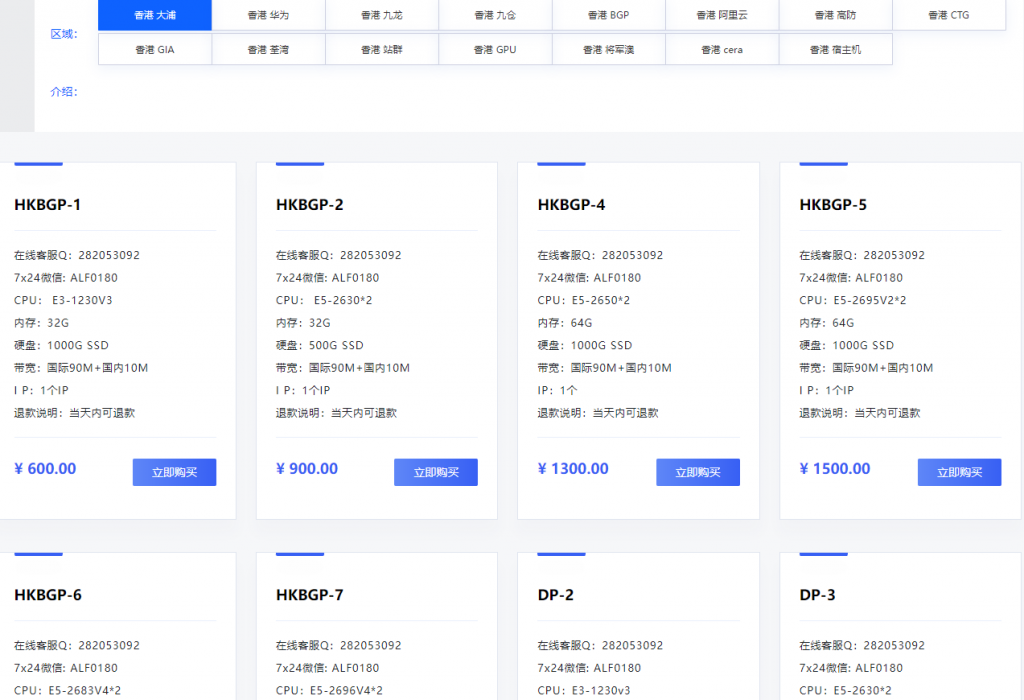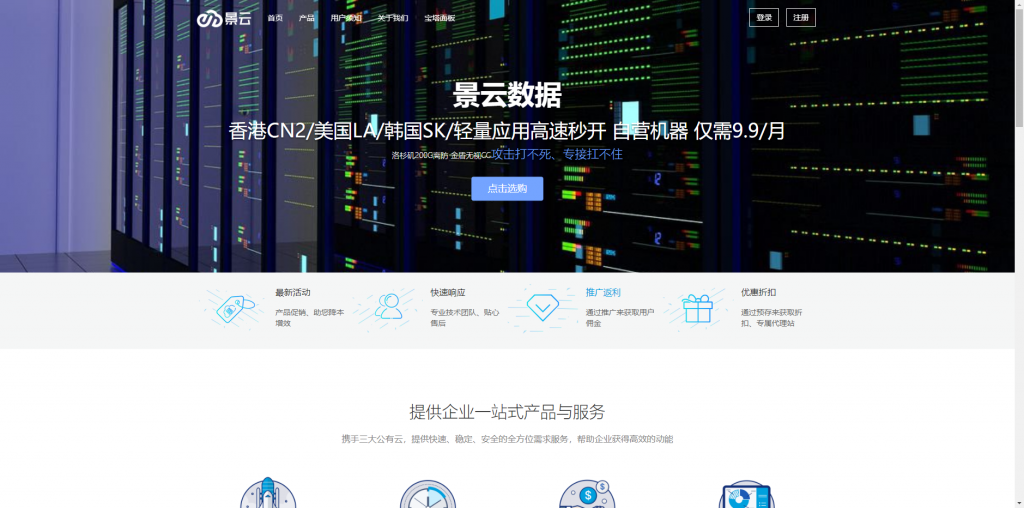蜗牛在前面几篇文章中已经将利用cPanel面板快速建站和创建数据库的文章详细分享过了。其实这个时候我们就可以去安装网站,对于网站文件我们可以通过FTP、文件管理器来管理。所以在这篇文章中,我们将分享关于FTP账户的创建与文件管理器的使用。如果我们购买的虚拟主机是我们自己一人使用,无论我们是一个网站,还是几个网站,个人比较习惯直接用管理员FTP账户。、
所谓管理员FTP账户,其实就是服务器IP地址,加上我们在购买虚拟主机之后分配给我们的总的FTP账户 用户名和密码,这个时候通过FTP客户端软件登入,可以看到是虚拟主机目录下的所有文件。但是,如果我们希望每个网站用一个FTP账户管理,则需要单独给网站创建FTP管理账户。
虽然下面蜗牛将分享如何给每个网站创建FTP账户,但是如果我们确实只是自己管理,建议还是用总的FTP账户管理网站,因为每个站点FTP管理的时候,有些时候目录权限比较单一,还需要我们去授权才行,显得稍微麻烦。
文章目录
隐藏
第一、cPanel创建单独的FTP账户
第二、cPanel文件管理器应用
第一、cPanel创建单独的FTP账户
登入cPanel面板,然后找到\”FTP账户\”。
这里关键在于设置用户名,以及选择需要控制的站点目录,要对应我们前面创建站点时候的目录(cPanel面板从基础到精通 – cPanel添加域名绑定和创建站点目录)。
创建完毕之后,我们可以看到FTP用户名,以及我们上面设定的密码。最后,我们就可以通过虚拟主机所在的IP地址,FTP用户、密码,登入FTP账户。
第二、cPanel文件管理器应用
因为虚拟主机与服务器、VPS不同,后者我们可以直接用脚本命令对文件打包、压缩、移动快捷操作。如果用到虚拟主机,虽然有FTP可以转移复制和下载文件,但是必须借助文件管理器对文件进行打包、解压等批量操作才能提高效率。
这里我们看到文件管理器,然后进入去管理文件。
我们可以很清楚的看到左侧站点对应的目录,然后在右侧可以对文件进行压缩、解压、授权、移动等操作,是不是可以提高效率?文件管理器我们是必须要学会使用的,因为使用虚拟主机后面会涉及到很多的权限授权问题,比如文件授权755,文件夹授权644操作。后面如果有机会蜗牛再详细展开对文件管理器的操作单独写一篇。
最后,这篇文章我们学会如何创建不同站点独立的FTP账户,但是我个人还是建议如果虚拟主机是自己使用,就直接使用总账户登入总FTP,这样权限就比较开放一些。且在文件管理的时候建议配合文件管理器,提高操作效率。


 蜗牛789
蜗牛789